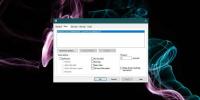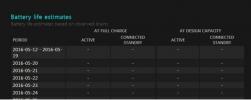Como desabilitar o dimensionamento em aplicativos no Windows 10
Monitores maiores são ótimos para o estado da tela que fornecem, mas para usá-los, especialmente um que seja um monitor HD, você tem que aumentá-lo ou tudo ficará muito pequeno. O Windows 10 tem um recurso de dimensionamento integrado que funciona, e na maioria das vezes funciona bem. O dimensionamento se aplica a tudo o que a IU do sistema operacional e aos aplicativos que você instalou. Embora o Windows 10 funcione muito bem quando ampliado, os aplicativos são uma história diferente. Nem todos os aplicativos funcionam bem com esse recurso e, muitas vezes, você obtém texto borrado e elementos transbordando, dificultando o uso do aplicativo. Veja como você pode desativar o dimensionamento em aplicativos, mas ainda mantê-lo ativado para o Windows 10.
Desativar escalonamento em aplicativos
Em primeiro lugar, se você ainda não estiver usando o dimensionamento, mas pretende usá-lo, ligue-o e defina-o para a escala adequada à sua tela. Você pode habilitar o dimensionamento no aplicativo Configurações. Vá para o grupo de configurações Sistema e selecione a guia Exibir.

Depois de fazer isso, verifique quais aplicativos têm problemas de dimensionamento. Para desabilitar o dimensionamento para um aplicativo específico, você precisa primeiro examinar como você o acessa, ou seja, o atalho do aplicativo que você usa. Encontre-o e clique com o botão direito nele. No menu de contexto, selecione Propriedades. Procure uma guia chamada Compatibilidade. Se esta guia estiver ausente, procure o EXE do aplicativo em sua pasta de instalação. Isso deve estar na pasta Arquivos de programas ou Arquivos de programas (x86) em seu Unidade Windows. Se a guia ainda estiver ausente, o aplicativo provavelmente não oferece suporte ao dimensionamento.
Na guia Compatibilidade, clique no botão ‘Alterar configurações de alto DPI’.

Na nova janela que se abre, ative o 'Override high DPI scaling behavior. Escalonamento realizado pela opção: ’e abra a lista suspensa abaixo dela. Selecione a opção ‘Sistema’ e clique em OK.

É uma boa ideia reiniciar o aplicativo e seu sistema depois de fazer alterações nas configurações de dimensionamento. O método acima deve ser repetido para todos os aplicativos. Isso é tudo que há para fazer. Parece que você não pode desabilitar o dimensionamento para aplicativos UWP. Esse método só funciona para aplicativos de desktop, embora você descubra que geralmente não funcionam bem com o escalonamento do Windows 10.
Se você estiver tendo problemas com um aplicativo UWP, ou seja, texto borrado ou elementos de interface do usuário transbordando, pode ser um problema com o próprio aplicativo. Você pode acessar as configurações de dimensionamento avançadas no aplicativo Configurações e permitir que o Windows 10 corrija esses problemas. Pode ou não fazer diferença.
Pesquisa
Postagens Recentes
Gerenciador de atalhos de teclado: criar combinações de teclas personalizadas no Windows
O objetivo básico dos atalhos de teclado é economizar tempo normalm...
Como sair do modo de segurança no Windows 10
Se você está tendo problemas com o sistema Windows 1o, a ponto de t...
Como verificar a integridade da bateria do seu laptop Windows
As baterias dos laptops acabam com o desempenho de horas extras. Al...